
Dodavanje galerije slika u aplikaciji Keynote na Macu
S galerijom slika možete pregledati kolekciju slika i SVG slika na jednom mjestu na slajdu tako da se prikazuju jedna po jedna. Kad reproducirate svoju prezentaciju, možete se kretati kroz oznake prije prelaska na sljedeći slajd. Vizualni efekt se reproducira tijekom prijelaza s jedne slike na drugu.
Napomena: SVG slike prikazane u galerijama slika ne mogu se kombinirati ili razdvajati.
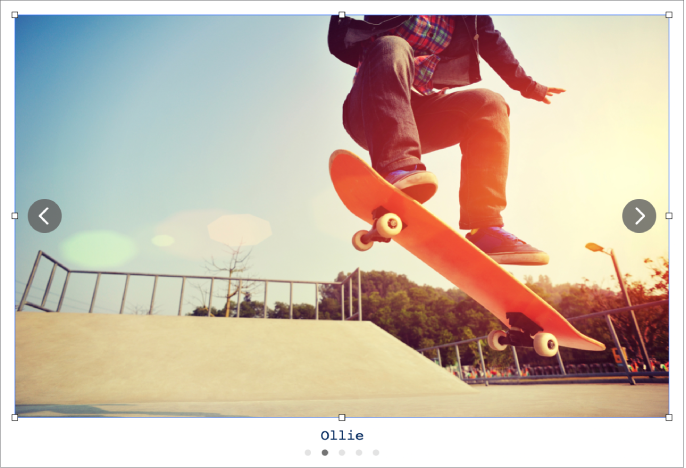
Kliknite na
 u alatnoj traci, pa odaberite Galerija slika.
u alatnoj traci, pa odaberite Galerija slika.Povucite galeriju slika kako biste je premjestili na slajd i povucite bilo koje hvatište odabira da biste joj promijenili veličinu.
Za dodavanje slika povucite ih sa svog računala u galeriju slika.
Za prilagođavanje galerije slika provjerite je li još uvijek odabrana, zatim učinite jedno od sljedećeg:
Prilagodite položaj ili razinu zumiranja slike: Dvaput kliknite na sliku na slajdu, zatim je povucite da biste je pomakli u okvir. Povucite kliznik za zumiranje.
Promjena rasporeda slika: U
 rubnom stupcu Formatiraj, kliknite na karticu Galerija, a zatim povucite minijature slika kako biste im promijenili raspored.
rubnom stupcu Formatiraj, kliknite na karticu Galerija, a zatim povucite minijature slika kako biste im promijenili raspored.Promijenite prijelaz između slika: Da biste promijenili vizualni efekt koji se reproducira između slika u vašoj prezentaciji, u
 rubnom stupcu Animiraj kliknite karticu Postupak, a zatim kliknite Promijeni.
rubnom stupcu Animiraj kliknite karticu Postupak, a zatim kliknite Promijeni.Dodajte opis slike koji može upotrijebiti pomoćna tehnologija (primjerice, VoiceOver): Kliknite na karticu Galerija u rubnom stupcu Formatiraj
 , zatim kliknite na minijaturu slike. Unesite svoj tekst u tekstualni okvir Opis slike. Opis slike nije vidljiv nigdje u vašoj prezentaciji.
, zatim kliknite na minijaturu slike. Unesite svoj tekst u tekstualni okvir Opis slike. Opis slike nije vidljiv nigdje u vašoj prezentaciji.Također možete dodati naslov galerije slika kao i opise u pojedinačne slike ili sve slike. Pogledajte Dodavanje opisa ili naslova u objekte u aplikaciji Keynote na Macu.
Da biste navigirali galerijom slika, kliknite
 ili
ili  .
.
Da biste uklonili sliku iz galerije, u rubnoj traci Formatiraj![]() kliknite karticu Galerija, kliknite minijaturu slike, zatim pritisnite Obriši.
kliknite karticu Galerija, kliknite minijaturu slike, zatim pritisnite Obriši.